
Yhteenveto – Dolphin Emulator ei havaitse ohjainta pelatessa GameCube- ja Wii-pelejä Windows 10 -järjestelmässä. Sitten täällä opit tuntemaan mahdollisen ratkaisun Dolphin Emulator Controller Not Working -ongelman korjaamiseksi Windowsissa ja aloitat emulaattorin käytön.
Jotta voimme pelata näiden GameCuben ja Wiin pelejä, tarvitsemme Dolphin Emulatorin Windows-tietokoneillemme. Dolphin on yksi markkinoiden parhaista GameCube- ja Wii-emulaattoreista . Nintendo on julkaissut GameCube- ja Wii-konsolit Japanissa.
Tämän Dolphin Emulatorin avulla PC-pelaajat voivat pelata pelejä näillä konsolilla. Voit aloittaa pelien pelaamisen, kun olet liittänyt ohjaimet tietokoneeseen. Mutta joskus useiden tekijöiden perusteella Dolphin ei havaitse ohjainongelmia , eikä se tunnista ja jatka syötteitä.
Onneksi on olemassa tapoja, jotka osoittautuivat tehokkaiksi ongelman ratkaisemisessa, joten täältä löydät mahdolliset korjaukset ongelman ratkaisemiseksi sinun tapauksessasi. Mutta ennen kuin suuntaat kohti korjauksia, on tärkeää ymmärtää yleiset syylliset, jotka laukaisevat ongelman.
Mikä aiheuttaa "Dolphin Not Detecting Controller" -ongelman?
Kyseisen ongelman aiheuttamiseen on monia eri syitä. Joten katso niitä tässä
- Vaurioitunut USB-portti
- Yhteensopimaton tai rikki ohjain
- Käytät Dolphin Emulatorin vanhempia versioita
- Olet asettanut väärät ohjaimen asetukset
- Pelaamasi peli on viallinen
Kokeile nyt vianmääritysmenetelmiä Dolphin Emulator Controller Ei toimi -ongelmien ratkaisemiseksi:
Kuinka korjata Dolphin-emulaattoriohjain, joka ei havaitse?
Kokeile annettuja ratkaisuja, jotka toimivat molemmissa tapauksissa "Dolphin Emulator Controller Not Working" ja " Dolphin Not Detecting Controller" , joten kokeile annettuja korjauksia yksitellen, kunnes löydät itsellesi sopivan.
Sisällysluettelo
Temppu 1 - Käynnistä Windows uudelleen
Tietokoneen uudelleenkäynnistys on ensimmäinen ja kriittisin vaihe tämän ongelman ratkaisemisessa. Perinteisen uudelleenkäynnistysmenetelmän sijaan kokeile virrankäyttöä. Irrota kaikki virtajohdot tietokoneesta ja liitä ne uudelleen muutaman minuutin kuluttua. Käynnistä tietokone uudelleen nähdäksesi, eikö Dolphin havaitse, että ohjainongelma on korjattu.
Temppu 2 – Kokeile pelata muita pelejä
Vaihda toiseen peliin, jos Dolphin Emulator Controller ei toimi pelaamisen aikana. Tarkista, onko ohjain yhteensopiva käyttöjärjestelmäsi kanssa. Sinun tulee olla tietoinen siitä, että joissakin peleissä tämä ongelma saattaa ilmetä. Jos ohjain toimii hyvin muissa peleissä, ongelma on melkein varmasti pelissä, ei ohjaimessa.
Temppu 3 – Yritä liittää ohjain toiseen USB-porttiin
Yksi yleisimmistä syistä, miksi Dolphin ei havaitse ohjainongelmaa, on vaurioitunut USB-portti. Jos USB-liitäntä on vaurioitunut, se ei tunnista ohjaimia. Tämän seurauksena ohjain ei toimi, kun yrität käyttää sitä.
Liitä ohjain toiseen USB-porttiin, kun olet irrottanut sen ensimmäisestä. Testaa, toimiiko ohjain (tunnistaa) vai ei, kytke se päälle.
Temppu 4 – Käytä toista ohjainta
Ongelma saattaa johtua ohjaimestasi, joka on vaurioitunut sisäisesti. Ota ystäväsi ohjain ja kytke se laitteeseen testataksesi, onko se rikki. Jos tämä toimii, ohjaimesi on todennäköisesti ongelma.
Temppu 5 – Päivitä Dolphin Emulator
Dolphin Emulator on ohjelmisto tai sovellus, joka toimii oikein vain, jos se pidetään ajan tasalla. Vanhemmat versiot sisältävät tietoturvapuutteita ja erilaisia virheitä. Tämän seurauksena Windows-käyttäjien tulee päivittää Dolphin-emulaattorinsa uusimpaan versioon. Voit tehdä sen vierailemalla virallisella Dolphin-sivustolla.
Kun olet lopettanut lataamisen, sinun on asennettava se. Kun koko prosessi on suoritettu, tarkista, että ohjain toimii.
Temppu 6 – Vaihda GameCube-ohjaimet
Jos Dolphin ei tunnista ohjainta ja haluat pelata Dragon Ball Z -peliä, seuraa alla olevia ohjeita.
Pelaajat voivat pelata Dragon Ball Z -peliä Wii- kaukosäätimellä ja Nunchukilla tai perinteisellä ohjaimella. Tätä peliä voi pelata myös WaveBirdillä tai GameCube-ohjaimella.
Aloita siirtymällä asetusvalikkoon ja poistamalla käytöstä kaikki Wii-kaukosäätimet paitsi ensimmäinen. Tarkista, että ohjain toimii.
Huomautus : Varmista, että kaikki GameCube-kaukosäätimet on sammutettu.
Temppu 7 - Suorita Dolphin Emulator järjestelmänvalvojana
Yritä käyttää Dolphin Emulator Controlleria järjestelmänvalvojana, jos Dolphin ei tunnista ohjainta .
- Siirry Windows 10 -tietokoneesi Dolphin-asennuskansioon .
- Valitse Dolphin.Exe-tiedosto, napsauta sitä hiiren kakkospainikkeella ja valitse sitten Ominaisuudet.
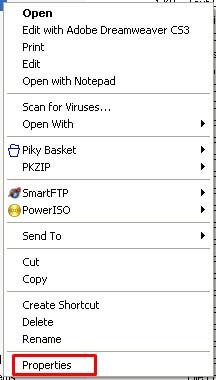
- Siirry Ominaisuudet - ikkunan Yhteensopivuus-välilehteen .
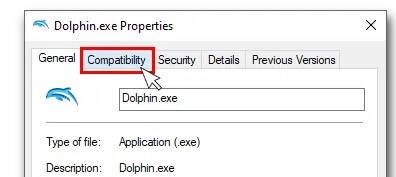
- Ota Suorita tämä ohjelma järjestelmänvalvojana -vaihtoehto nyt käyttöön.
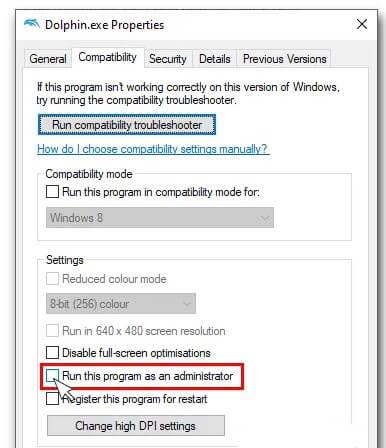
- Tallenna muutokset napsauttamalla Käytä- ja OK- painikkeita.
Tarkista nyt, toimiiko Dolphin Emulator Controller oikein vai jatkuuko ongelma.
Temppu 8 – Muokkaa ohjaimen asetuksia
Jos Dolphin Emulator Controller Not Working -ongelma jatkuu sen jälkeen, kun olet kokeillut kaikkia aiempia menetelmiä, sinun kannattaa harkita ohjaimen asetusten muuttamista.
- Valitse Hallinnoi pikakuvakkeita -valikosta Hallinnoi pikakuvakkeita -vaihtoehto .
- Steam-ohjain- välilehdellä näet ohjainvaihtoehdot.
- Näkyviin tulee ponnahdusikkuna, jonka nimi on Ohjainsovellusvaihtoehdot .
- Allow Desktop Configuration -vaihtoehdon valinta on poistettava.
- Voit tehdä säätöjä napsauttamalla OK .
Temppu 9 - Poista ja asenna Dolphin Emulator uudelleen
Viimeinen ratkaisu Dolphin ei tunnista ohjainta on poistaa Dolphin ja asentaa se uudelleen alusta Windows-tietokoneellesi. Poista ensin Dolphin Emulator tietokoneeltasi. Poista sen jälkeen kaikki Dolphiniin liittyvät tiedostot tietokoneeltasi.
Tässä ehdotetaan emulaattorin poistamista kolmannen osapuolen asennuksen poisto-ohjelmalla, koska se poistaa ohjelman kokonaan jättämättä jälkiä.
Hanki Revo Uninstaller poistaaksesi Dolphin Emulatorin asennuksen kokonaan
Siirry lopuksi Dolphinin viralliselle verkkosivustolle ja lataa se tietokoneellesi.
On arvioitu, että ongelma on ratkaistu asennuksen jälkeen.
Vinkkejä Dolphin Emulator Controllerin välttämiseksi
- Jos et halua tämän ongelman häiritsevän sinua tulevaisuudessa, sinun on päivitettävä se säännöllisesti.
- Jos haluat käyttää Dolphin Emulator Controller -ohjainta tietokoneellasi, varmista, että tietokoneesi täyttää kaikki järjestelmävaatimukset.
- Ennen kuin aloitat pelin, tarkista kaikki ongelmalliset asetukset.
Suositeltu ratkaisu Windows-ongelmien ja -virheiden korjaamiseen
Joskus tietokoneen sisäisten ongelmien ja virheiden vuoksi alat kohdata ongelmia, kun käytät mitä tahansa sovellusta tai suoritat tiettyjä toimintoja. Joten tässä suositellaan kokeilemaan PC Repair Tool -työkalua .
Tämä edistynyt työkalu ei ainoastaan korjaa jäätyvää pätkimistä ja viivettä, vaan voi myös korjata lukuisia ongelmia, kuten DLL-virheet, päivitysvirheet, rekisterivirheet, järjestelmätiedostojen korjaukset ja tarjoaa myös ylimääräisen suojakerroksen sille, etteivät virukset tai haittaohjelmat voi hyökätä Windows-tietokoneellesi.
Joten lataa työkalu ja loput työt tehdään automaattisesti.
Hanki PC Repair Tool tehdäksesi tietokoneestasi virheettömän ja nopeuttaaksesi sitä
Johtopäätös
Windows-tietokoneillamme voit pelata GameCube- ja Wii-pelejä vaivattomasti emulaattoriohjaimella. Jos Dolphin ei kuitenkaan havaitse ohjainta , älä turhaudu; yksinkertaisesti noudata yllä kuvattuja vaiheita helpon korjauksen saamiseksi.
On arvioitu, että yksi ratkaisuistamme toimii sinulle, jotta voit ohittaa Dolphin Not Detecting Controllerin Windows 10:ssä.
Älä myöskään unohda tykätä artikkelista ja jakaa sitä ystävillesi ja rakkaillesi.
Onnea..!
Temppu 10 – VAIHDA WII U -TILAAN
Olettaen, että pelaat Dolphin-emulaattoria Wii U -tilassa, on suuri mahdollisuus, että ohjaimesi toimii. Parantaaksesi asioita, voit yhdistää tämän tilan delfiiniemulaattorin alkuperäisiin asetuksiin.
Temppu 11 – ASETA GAMECUBE-PORTTI 2
Tämä menetelmä on ihanteellinen toisen konfiguroidun GC-tyynyn käsittelyyn, joka ei toimi. Kun määrität laitetta, tee siitä vakioohjain varsinaisen määritysikkunan Peli-välilehdellä. Jos ohjaimessa on edelleen häiriöitä, varmista, että pelisi tukee toista ohjainta.
![Xbox 360 -emulaattorit Windows PC:lle asennetaan vuonna 2022 – [10 PARHAAT POINTA] Xbox 360 -emulaattorit Windows PC:lle asennetaan vuonna 2022 – [10 PARHAAT POINTA]](https://img2.luckytemplates.com/resources1/images2/image-9170-0408151140240.png)

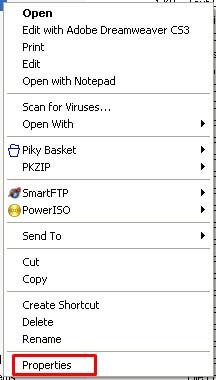
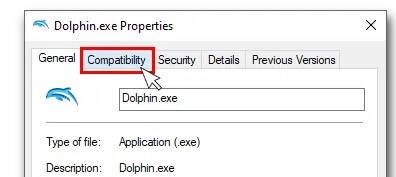
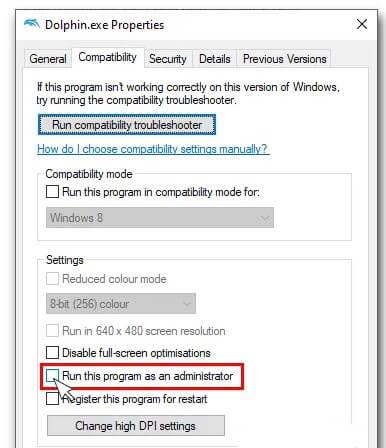
![[100 % ratkaistu] Kuinka korjata Error Printing -viesti Windows 10:ssä? [100 % ratkaistu] Kuinka korjata Error Printing -viesti Windows 10:ssä?](https://img2.luckytemplates.com/resources1/images2/image-9322-0408150406327.png)




![KORJAATTU: Tulostin on virhetilassa [HP, Canon, Epson, Zebra & Brother] KORJAATTU: Tulostin on virhetilassa [HP, Canon, Epson, Zebra & Brother]](https://img2.luckytemplates.com/resources1/images2/image-1874-0408150757336.png)

![Kuinka korjata Xbox-sovellus, joka ei avaudu Windows 10:ssä [PIKAOPAS] Kuinka korjata Xbox-sovellus, joka ei avaudu Windows 10:ssä [PIKAOPAS]](https://img2.luckytemplates.com/resources1/images2/image-7896-0408150400865.png)
